تحقق من أحدث مشاكل وإصلاحات الإصدار من iOS 26/iOS 18/iOS 17
يأتي كل إصدار جديد من iOS مع عدد معين من الأخطاء والمشكلات ، ولا يختلف iOS 26/18/17. تسبب iOS 26/18/17 في حدوث بعض الأخطاء والمشكلات مثل فشل التحديث وعدم عمل التطبيق وتعطل شبكة Wi-Fi وضعف عمر البطارية للعديد من المستخدمين. لقد جمعنا هنا أحدث الأخطاء والمشكلات المتعلقة بنظام iOS 26/18/17 وقدمنا أكثر الطرق فعالية لإصلاحها.
الطريقة في هذه المقالة مناسبة لنظام التشغيل iOS 26/18/17. فيما يلي يستخدم نظام التشغيل iOS 26/18/17 كمثال.
أفضل إصلاح عملي لجميع مشكلات iOS 26/18/17 أثناء / بعد التحديث: ReiBoot
توقف تحديث iOS 26/18/17 عند التحقق / طلب التحديث / Recovery Mode / شعار Apple / Boot Loop؟ فشل في تحديث iOS 26/18/17 أو غير قادر على التحقق من تحديث iOS 26/18/17؟ قم بتنزيل أفضل أداة إصلاح iOS - Tenorshare ReiBoot لجلب iOS إلى الحالة الطبيعية دون فقدان البيانات الآن.
- إصلاح توقف تحديث iOS 26/18/17 عند التحقق ، وتجهيز التحديث ، وشعار Apple ، وما إلى ذلك.
- إصلاح الرجوع إلى إصدار أقدم من نظام التشغيل iOS 26/18/17 عالق في وضع الاسترداد أو حلقة إعادة التشغيل وما إلى ذلك.
- حل بنقرة واحدة لإصلاح أكثر من 200 خطأ في iTunes لنظام iOS 26/18/17.
- الرجوع إلى إصدار أقدم من iOS 26/18/17 دون فقد البيانات أو كسر الحماية.
- أعد نظام iOS إلى الوضع الطبيعي ببضع نقرات في دقائق.
- دعم جميع أجهزة iOS وجميع إصدارات البرامج الثابتة لنظام التشغيل iOS.
الجزء 1. أحدث إصدارات iOS 26/18/17 Bugs التي قد يتم إصلاحها بواسطة Apple قريبًا
في ما يلي بعض الأخطاء والمشكلات لنظام التشغيل iOS 26/18/17 والتي أبلغ عنها مستخدمو iPhone و iPad على نطاق واسع حتى الآن. تحقق منها إذا كنت تواجه نفس المشكلة على هاتفك.
- لن يتم تنزيل التطبيقات أثناء تشغيل الفيديو
- صوت البلوتوث لا يصدر صوتًا مع مشاركة شاشة FaceTime
- رسائل iMessages / Messages لم تعد مفهرسة
- ستغمق مقاطع فيديو HDR وتعرض ألوانًا زرقاء نيون عند تشغيلها في تطبيق الصور
- يتعطل Safari عند إغلاق علامات التبويب وقد لا يكون قابلاً للتمرير على iPad
- تفشل تطبيقات VPN في الاتصال إذا كانت تستخدم واجهة برمجة تطبيقات خاصة
- تم حظر BankID لبعض المستخدمين الاسكندنافيين
- تعذر التبديل إلى تركيز بخلاف وضع "الرجاء عدم الإزعاج" باستخدام Siri
- قد تعرض لغات معينة نصًا غير محلي
- التسبب في دورة حلقة تمهيد لساعة Apple Watch مقترنة
- ميزة iCloud Private Relay مفقودة في إعدادات iCloud
- يتوقف عرض الاقتراحات في Safari بشكل عشوائي
- لن يتم عرض النص الذي يشير إلى أن شبكة Find My نشطة عندما يحتاج جهاز iOS الخاص بك إلى الشحن إذا تم ضبط لغة الجهاز على اللغة الإنجليزية.
- يعود سجل نشاط التطبيق إلى الوضع الافتراضي بعد تحديث النظام أو استعادة النسخة الاحتياطية
- & quot؛ T-Mobile & quot؛ غير متوافق مع iCloud Private Relay - محلول
- لا يعمل النص المباشر في تطبيق الكاميرا - محلول
- فشل في توصيل هاتفك بـ CarPlay عند مشاركة شاشتك في جلسة SharePlay - محلول
- قد يتم أيضًا إنهاء الشاشة الرئيسية بشكل غير متوقع عند سحب أداة من المعرض - محلول
- فقد شبكات Wi-Fi أثناء الإعداد - تم الحل
ما يجب فعله: عادةً ، سيتم إصلاح الأخطاء المعروفة في الإصدار التجريبي من iOS 26/18/17 بواسطة Apple قريبًا ، ولكن إذا لم يكن الأمر كذلك ، فيمكنك إبلاغ Apple رسميًا بالخطأ عن طريق القيام بأحد الإجراءات التالية:
الجزء 2. تحديث iOS 26/18/17 الشائعة ومشكلات الرجوع إلى إصدار أقدم مع الإصلاحات
منذ إطلاق iOS 26/18/17، شهدنا ظهور الكثير من مشكلات التحديث. إذا واجهت مشكلات في تحديث iOS 26/18/17 أو الرجوع إلى إصدار أقدم ، فتحقق من القائمة أدناه للعثور على الإصلاحات المحتملة لأكثر مشكلات iOS 26/18/17 شيوعًا.
1. فشل تحديث برنامج iOS 26/18/17
عند تحديث iOS 26/18/17 ، قد تتلقى رسالة خطأ تفيد بأن "فشل تحديث البرنامج حدث خطأ أثناء تنزيل iOS 26/18/17" أو "تعذر تثبيت التحديث حدث خطأ أثناء تثبيت iOS 26/18/17" إذا كانت لديك اتصالات شبكة سيئة أو تنزيل البرامج الفاسدة ، تعارض التحديث. فيما يلي بعض الإصلاحات السريعة في حالة فشل تحديث برنامج iOS 26/18/17.
إصلاحات سريعة:
- انتقل إلى الإعدادات & gt؛ عام & GT. [اسم الجهاز] التخزين للتأكد من أن لديك مساحة تخزين كافية لتنزيل وتثبيت iOS 26/18/17 (ملف تحديث iOS 26/18/17 حوالي 1.32 جيجابايت.)
- تأكد من استقرار اتصالك بالإنترنت. إذا استغرق تنزيل ملف التحديث وقتًا طويلاً ، فستحتاج إلى التحقق من أن الاتصال بالإنترنت يعمل بشكل صحيح. عادةً ما يستغرق الأمر من 8 دقائق إلى ساعة واحدة لتنزيل iOS 26/18/17 و 10 دقائق إلى 20 دقيقة لتثبيت من iOS 26/18/17.
- قم بإزالة وتنزيل التحديث مرة أخرى. انتقل إلى الإعدادات & GT. عام & GT. [اسم الجهاز] التخزين & GT. ابحث عن وانقر فوق حذف التحديث. انتقل إلى الإعدادات & GT. عام & GT. تحديث البرنامج وتنزيل التحديث مرة أخرى.
- انتظر بضع ساعات قبل إعادة محاولة تحديث iPhone.
اقرأ حول لن يتم تحديث الدليل الشامل لإصلاح iPhone إلى iOS 26/18/17 .
2. توقف تحديث iOS 26/18/17 عند التحقق / تعذر التحقق
هل تشعر بالإحباط بسبب ظهور رسالة الخطأ التي تظهر على الشاشة "التحقق من التحديث" أو "تعذر التحقق من التحديث"؟ بشكل عام ، يستغرق الأمر بضع دقائق لإنهاء إجراء التحقق. ومع ذلك ، إذا واجهت مشكلة في التحقق أو تعذر عليك التحقق من نظام التشغيل iOS 26/18/17 ، فإليك الحل الخاص بجهاز iPhone الخاص بك عالقًا في تحديث التحقق لنظام التشغيل iOS 26/18/17.
إصلاحات سريعة:
- أعد تشغيل iPhone. قم بتشغيله مرة أخرى وحاول تحديثه.
- انتظر بضع ساعات. عندما تطلق Apple تحديث iOS جديدًا ، يحاول الملايين من المستخدمين الاتصال بخوادمها من أجل التحديث ، فقد يكون الخادم معطلاً ومحملاً بشكل زائد.
- تأكد من أن جهاز iPhone الخاص بك به اتصال Wi-Fi نشط.
- تأكد من توفر مساحة تخزين كافية على iPhone لتثبيت التحديث الجديد.
- الخروج من التحقق من ذلك باستخدام ReiBoot. قم باستعادة iPhone باستخدام Tenorshare ReiBoot لإصلاح أي مشكلات متعلقة بالبرامج قد يتسبب في توقف تحديث iOS ، وعدم فقدان البيانات على الإطلاق.
3. تعذر التحقق من تحديث iOS 26/18/17
ماذا يعني عندما يقول iPhone أنه غير قادر على التحقق من التحديث؟ قد تتلقى مطالبات الخطأ هذه عند محاولة تنزيل آخر تحديث للبرنامج وتثبيته عبر الأثير (لاسلكيًا). قبل استكشاف الأخطاء وإصلاحها ، تحقق من اتصال الإنترنت وحالة خادم Apple. يعد الاتصال الثابت بالإنترنت وخادم وخدمات Apple المتاحة من بين المتطلبات الرئيسية لتثبيت تحديث iOS. إذا لم يكن اتصال الإنترنت وحالة خادم Apple مشكلة ، فيمكنك تجربة الإصلاحات أدناه.
إصلاحات سريعة:
- تحديث التاريخ & amp؛ حان الوقت للتعيين تلقائيًا أو التبديل بين الإيقاف والتشغيل التلقائي.
- فرض إعادة تشغيل جهاز iPhone الخاص بك. اضغط بسرعة وحرر زر رفع الصوت ، ثم زر خفض الصوت ، ثم اضغط مع الاستمرار على الزر الجانبي حتى يظهر شعار Apple.
- استخدم iTunes للبحث عن تحديث iOS جديد لتنزيله وتثبيته إذا كنت لا تزال غير قادر على تحديث الجهاز عبر الهواء.
4. تحديث iOS 26/18/17 لا يظهر
بشكل عام ، ستحصل على آخر تحديث للبرنامج بمجرد صدوره ، ولكن في بعض الأحيان قد لا تحصل عليه. في الواقع ، يتم طرح التحديثات على أجهزة معينة ببطء اعتمادًا على المنطقة الزمنية التي يوجد بها جهازك وقد لا تتلقى تحديث البرنامج بسبب ضعف اتصال الشبكة أو إصدار بيتا iOS أو بعض الأخطاء غير المعروفة. ومع ذلك ، إذا انتظرت وقتًا طويلاً ، فجرب الإصلاحات أدناه.
إصلاحات سريعة:
- تحقق من توافق جهازك. نظام iOS 26/18/17 الجديد متوافق مع أجهزة iPhone 6s والإصدارات الأحدث.
- يتوفر الإصدار من نظام التشغيل iOS 26/18/17 من تنزيلات البرامج التجريبية. لن ترى تحديث البرنامج الجديد قبل الإصدار الرسمي.
- إذا لم يكن تحديث iOS 26/18/17 الجديد متاحًا في إعدادات iPhone / iPad ، فيمكنك تحديثه من خلال iTunes بدلاً من ذلك.
5. توقف تحديث iOS 26/18/17 عند تقدير الوقت المتبقي / طلب التحديث
لماذا توقف تحديث iOS 26/18/17 الخاص بي عند طلب التحديث؟ قد يكون هذا بسبب ضعف الاتصال بالشبكة ، وخادم Apple وخدماتها مشغولة ، والعديد من الأسباب الأخرى. إذا كنت تواجه مشكلة مماثلة حيث "توقف تحديث iOS 26/18/17 عند التحديث المطلوب" ، فإليك بعض أفضل حلول العمل لك.
إصلاحات سريعة:
- فرض إنهاء تطبيق "الإعدادات". اسحب لأعلى من أسفل الشاشة مع الاستمرار. اسحب تطبيق "الإعدادات" لأعلى لفرض إغلاقه.
- تأكد من توفر اتصال إنترنت سريع وموثوق به. أعد تشغيل موجه Wi-Fi لتحسين سرعة Wi-Fi لديك.
- إعادة تعيين جميع الإعدادات عن طريق فتح الإعدادات & gt؛ عام & GT. إعادة تعيين & GT. إعادة تعيين جميع الإعدادات.
- احذف ونزل التحديث مرة أخرى.
- حاول تحديث جهازك باستخدام iTunes. قم بتوصيل الجهاز ، وانتقل إلى صفحة الملخص الخاصة به ، وانقر فوق "التحقق من وجود تحديث".
6. تحديث iOS 26/18/17 عالق على شعار Apple / حلقة التمهيد
هل تم تعليق iPhone 17 في حلقة شعار Apple الأبيض أثناء تحديث iOS 26/18/17؟ عالق في شاشة التمهيد بعد التحديث إلى iOS 26/18/17؟ قد يؤدي تحديث iOS غير مكتمل أو نظام iOS تالف إلى توقف جهاز iPhone الخاص بك في حلقة التمهيد ، شعار Apple. إذا تعطل جهاز iPhone الخاص بك أثناء تحديث iOS 26/18/17 ، في ما يلي الحلول السريعة لك.
إصلاحات سريعة:
- فرض إعادة تشغيل جهاز iPhone الخاص بك. اضغط على زر رفع الصوت وحرره ثم زر خفض الصوت. بعد ذلك ، استمر في الضغط على زر الطاقة (أعلى / جانبي) حتى يدخل في وضع الاسترداد.
- جرب iTunes لاستعادة جهاز iPhone الخاص بك. قم بتوصيل جهاز iPhone الخاص بك بـ iTunes باستخدام كابل USB. إذا اكتشف iTunes تلقائيًا وجود مشكلة في جهاز iPhone الخاص بك ، فانقر فوق & quot؛ استعادة & quot؛ زر.
- استخدم أداة إصلاح iOS. أداة إصلاح احترافية لنظام iOS مثل Tenorshare ReiBoot يمكنها بسهولة إصلاح مشكلة iPhone العالقة في حلقة التمهيد ، شعار Apple أثناء / بعد التحديث دون فقدان البيانات.
7. توقف تحديث iOS 26/18/17 في وضع الاسترداد
قد تعاني من وضع الاسترداد مع جهاز iPhone الخاص بك عند التحديث أو بعد تحديث iOS 26/18/17 لأسباب متنوعة. كان وضع الاسترداد العالق يمثل مشكلة طويلة بالنسبة لـ iPhone مع تحديث iOS أو الرجوع إلى إصدار أقدم. إذا كانت لديك هذه المشكلة أيضًا ، فإليك بعض الحلول العملية لك.
إصلاحات سريعة:
- إعادة ضبط جهاز iPhone الخاص بك. اضغط على زري رفع الصوت وخفضه وحررهما فورًا. ثم اضغط مع الاستمرار على الزر الجانبي حتى ترى شعار Apple.
- نقرة واحدة للخروج من الاسترداد باستخدام Tenorshare ReiBoot . قم بتوصيل iPhone بالكمبيوتر باستخدام كبل USB وقم بتشغيل ReiBoot. انقر فوق & # x27 ؛ أدخل / الخروج من وضع الاسترداد & # x27 ؛ للخروج من وضع الاسترداد عالق.
- يمكنك استخدام استعادة iTunes لإعادة تثبيت iOS ولكن يرجى ملاحظة أنه سيتم مسح البيانات الحالية بعد الاستعادة.
8. توقف تحديث iOS 26/18/17 عند تحضير التحديث
ما الوقت الذي يستغرقه iOS 26/18/17 لإعداد التحديث؟ عندما ترى الرسالة & quot؛ Preparing Update & quot؛ فهذا يعني أن هاتفك يقوم بتجهيز ملف التحديث للتنزيل والتثبيت. يستغرق الأمر عادةً 30 دقيقة لإعداد تحديث iOS 26/18/17 اعتمادًا على سرعة الشبكة لديك. ولكن إذا واجهتك مشكلة في إعداد التحديث ، فجرّب الإصلاحات السريعة أدناه:
إصلاحات سريعة:
- انتقل إلى الإعدادات & gt؛ Wi-Fi وتأكد من اتصال iPhone بشبكة Wi-Fi قوية.
- احذف التحديث من مساحة تخزين iPhone وقم بالتحديث مرة أخرى. انتقل إلى الإعدادات & GT. عام & GT. تخزين iPhone وحذف التحديث الذي تم تنزيله.
- أعد تعيين إعدادات الشبكة. انتقل إلى تطبيق الإعدادات & GT. عام & GT. إعادة تعيين & GT. إعادة ضبط إعدادات الشبكة.
- تحقق من المشكلات المتعلقة بـ Apple Server نظرًا لوجود الملايين من طلبات التحديث التي تعمل على كسر النظام ودورك في قائمة انتظار طويلة.
9. تم تجميد iPhone أثناء / بعد تحديث iOS 26/18/17
ماذا يحدث إذا توقف iPhone عن العمل أثناء التحديث؟ كيف تتحقق مما إذا كان تحديث iOS لا يزال قيد التشغيل؟ إذا كنت تريد حقًا معرفة ما إذا كان تحديث iOS الخاص بك يتجمد أم لا؟ اضغط على أي من أزرار الجهاز على جهاز iPhone أو iPad ، وإذا كان التحديث لا يزال قيد التشغيل ، فسترى هذه الرسالة "سيتم إعادة تشغيل iPhone عند اكتمال التحديث". إذا توقف جهاز iPhone الخاص بك عن العمل أثناء أو بعد تحديث iOS 26/18/17 ، فجرّب الإصلاحات أدناه:
إصلاحات سريعة:
- فرض إعادة تشغيل جهاز iPhone الخاص بك. اضغط على زر رفع الصوت وحرره بسرعة ، ثم افعل الشيء نفسه باستخدام زر خفض مستوى الصوت. ثم اضغط مع الاستمرار على الزر الجانبي حتى يظهر شعار Apple.
- أعد تعيين iPhone في iTunes ، وقم بتوصيل iPhone بـ iTunes ثم مرر إلى Summary & gt؛ استعادة اي فون.
- قم باستعادة iPhone عبر وضع الاسترداد. ضع جهاز iPhone الخاص بك في وضع الاسترداد باستخدام مجموعة المفاتيح الصحيحة ثم قم بتوصيل جهاز iPhone الخاص بك بـ iTunes. سيكتشف iTunes تلقائيًا المشكلة في هاتفك ويطلب منك استعادتها.
- استخدم أداة إصلاح iOS. يمكن أن يساعدك برنامج إصلاح احترافي مثل Tenorshare ReiBoot في إصلاح تجميدك iPhone وتحديثه لآخر إصدار من النظام دون فقدان البيانات.
10. تعذر الاتصال بخادم تحديث برنامج iOS 26/18/17
إذا قمت بتحديث iOS 26/18/17 لجهاز iPhone الخاص بك عبر iTunes ، فقد ترى رسالة تنبيه تقول & quot؛ تعذر الاتصال بخادم تحديث برنامج iPhone & quot ؛. حدث خطأ غير معروف (1671) أو & quot؛ تعذر الاتصال بخادم تحديث برنامج iPhone. تأكد من صحة إعدادات الشبكة وأن اتصال الشبكة نشط ، أو حاول مرة أخرى لاحقًا. & quot؛ عادة ما يكون ذلك بسبب مشكلات الاتصال بالشبكة ، أو زيادة التحميل على خوادم Apple. فيما يلي بعض الطرق السريعة لإصلاح مشكلة تثبيت iOS 26/18/17.
إصلاحات سريعة:
- اخرج وانتظر قليلاً ثم أعد فتح iTunes الخاص بك للمحاولة مرة أخرى.
- تأكد من أن اتصال الشبكة نشط وأن سرعة الشبكة لديك قوية.
- تحقق من حالة خوادم Apple ومعرفة ما إذا كانت خوادم Apple معطلة.
- قم بتحديث برنامج iPhone عبر OTA. انتقل إلى الإعدادات & gt؛ General & gt؛ Software Update.
اقرأ حول كيفية إصلاح تعذر الاتصال بخادم تحديث برنامج iPhone .
11. بعد تحديث iOS 26/18/17 ، يكون استهلاك الطاقة سريعًا
إذا استنزفت بطارية ios 17 بسرعة وكنت تستخدم جميع التطبيقات التي تسببت في استنزافها ، فيجب عليك القيام بشيء ما لإصلاح البطارية بطريقة أو بأخرى. فيما يلي 9 طرق مختلفة لإصلاح نفاد بطارية iPhone بعد التحديث إلى iOS 26/18/17 أو غير ذلك. يمكنك تجربة أي شخص تعتقد أنه يناسبك بشكل أفضل:
- استخدم وضع الطاقة المنخفضة
- قم بإيقاف تشغيل تحديث تطبيق الخلفية
- إيقاف خدمات الموقع
- تحديث التطبيقات إلى الأحدث
- إعادة تشغيل / فرض إعادة تشغيل iPhone
- قم بتمكين السطوع التلقائي أو ضبط سطوع الشاشة
- إزالة الحاجيات غير المستخدمة
- إصلاح استنزاف بطارية iOS مع Tenorshare ReiBoot
- تغيير البطارية
12. تعذر الاتصال بشبكة WiFi بعد تحديث iOS 26/18/17
لا يمكن الاتصال بشبكة WiFi بعد تحديث iOS 26/18/17. بالطبع ، يمكن أن تتسبب العديد من الأسباب في حدوث هذه المشكلة. تعد التغييرات العرضية في إعدادات iPhone ومشكلات جهاز التوجيه وأخطاء iOS وهوائيات iPhone التالفة هي الأسباب الأكثر شيوعًا لعدم اتصال نظام iOS 26/18/17 الجديد بشبكة Wi-Fi. الحل هو كما يلي:
- تأكد من تشغيل جهاز التوجيه وداخل النطاق
- تحقق من تشغيل Wi-Fi والانضمام التلقائي
- تحقق مما إذا كان Wifi يعمل على أجهزة أخرى
الطريقة الأولى: أعد تشغيل جهاز iPhone وجهاز التوجيه
الطريقة الثانية. أعد تشغيل إعدادات الشبكة
استخدم Tenorshare ReiBoot لإصلاح مشكلة عدم إمكانية استخدام Wi-Fi بسبب ترقية iOS 26/18/17
الجزء 3. أهم مشكلات برامج iOS 26/18/17 بعد التحديث بالحلول
إذا كنت قد قمت بالتحديث بالفعل إلى iOS 26/18/17 ولكنك واجهت بعض المشكلات مثل مشكلات استنزاف البطارية الشديدة ومشكلات الشحن ، فتعرف على بعض الحلول والإصلاحات التي يمكنك تجربتها على النحو التالي.
1. iOS 26/18/17 & quot؛ تعذر تنشيط iPhone & quot؛
احصل على رسالة الخطأ & quot؛ غير قادر على التنشيط & quot ؛، & quot؛ تعذر تنشيط iPhone & quot ؛، & quot؛ خطأ التنشيط & quot؛ أو & quot؛ يتعذر علينا متابعة التنشيط في هذا الوقت & quot؛ بعد تحديث iOS 26/18/17؟ يمكن أن يحدث هذا لعدة أسباب تتعلق في الغالب باتصال Wi-Fi وخادم Apple. إذا لم تتمكن من تنشيط iPhone بعد تحديث iOS 26/18/17 ، فألق نظرة على كيفية القيام بذلك.
الحلول:
- انتظر وأعد المحاولة. بعد إطلاق إصدار iOS الجديد ، قد تتعرض خوادم تنشيط Apple للارتباك في بعض الأحيان ، لذا انتظر بضع دقائق قبل المحاولة مرة أخرى.
- تأكد من إدخال بطاقة SIM بشكل صحيح وأن اتصال شبكة iPhone الخاص بك مستقر.
- أعد تشغيل iPhone للسماح لهاتفك بالاتصال بخوادم Apple مرة أخرى
اقرأ حول أهم 6 طرق لإصلاح تعذر تنشيط iPhone بعد التحديث .
2. متجر التطبيقات لا يعمل
"هل يواجه أي شخص آخر مشكلات في الإصدار التجريبي من نظام التشغيل iOS 26/18/17 مع عدم بدء تشغيل متجر التطبيقات فجأة؟" اشتكى بعض مالكي iPhone من عدم تمكنهم من الاتصال بمتجر التطبيقات بعد تحديث iOS 26/18/17. يمكن أن تكون هذه المشكلة متعلقة باتصال الإنترنت ، وخوادم Apple ، وما إلى ذلك. ولحسن الحظ ، يمكن حل مشكلات عدم تحميل App Store عن طريق:
الحلول:
- إيقاف تشغيل iPhone وإعادة تشغيله.
- تسجيل الخروج والعودة باستخدام معرف Apple الخاص بك.
- تأكد من أن iPhone متصل بإنترنت مستقر. إن أمكن ، قم بتحديث اتصالك بالإنترنت عن طريق إعادة تشغيل الموجه اللاسلكي أو المودم.
3. مشكلات Wi-Fi بعد تحديث iOS 26/18/17
"هل هناك أي شخص آخر يعمل بنظام التشغيل iOS 26/18/17 ولديه مشكلات في Wi-Fi حيث يكون الاتصال متقطعًا؟" كانت مشكلات Wi-Fi مشكلة طويلة بالنسبة لـ iPhone بعد التحديث. يأتي تقريبًا مع كل ترقية لنظام التشغيل iOS.
الحلول:
- أوقف تشغيل Wi-Fi ثم أعد تشغيل جهاز iPhone.
- انسَ شبكة Wi-Fi ثم أضفها مرة أخرى. انتقل إلى الإعدادات & GT. Wi-Fi واضغط على الزر i بجوار شبكتك & gt ؛ انسى هذه الشبكة.
- انتقل إلى الإعدادات & gt؛ عام & GT. إعادة تعيين وانقر فوق إعادة تعيين إعدادات الشبكة.
- تعطيل VPN. انتقل إلى الإعدادات & GT. عام & GT. انقر فوق VPN وافصلها.
4. لن يتم شحن iPhone بعد تحديث iOS 26/18/17
"لم يتم شحن هاتف iOS 26/18/17. قم بتوصيله قبل النوم. تظهر صفحة البطارية أنه قيد الشحن ولا يوجد نشاط ، ومع ذلك لم يتم شحنه ". لاحظ العديد من المستخدمين مشكلة في البطارية بعد تحديث iOS 26/18/17. عادةً ما لا تكون مشكلة متعلقة بالأجهزة ولكنها مشكلة برمجية يمكننا إصلاحها من خلال الحيل التالية.
الحلول:
- إذا كنت تستخدم كابل شحن لايتنينج أو محولًا تابعًا لجهة خارجية لشحن جهاز iPhone ، فالرجاء التغيير إلى شاحن أو محول Apple الرسمي.
- قد يستهلك الإصدار غير المستقر من الإصدار التجريبي من نظام التشغيل iOS قدرًا كبيرًا من بطارية هاتفك بحيث يتعذر شحنه بالسرعة الكافية لمواكبة ذلك. في هذه الحالة ، يمكنك الرجوع إلى إصدار iOS أكثر ثباتًا.
- انتقل إلى الإعدادات & gt؛ البطارية و GT. استخدام البطارية وإلغاء تثبيت تطبيقات استنزاف البطارية.
5. تعطل تطبيق Shortcuts على iOS 26/18/17
"يتعطل تطبيق الاختصارات عندما أرغب في سحب خيار قائمة." يبدو أن المشكلة مرتبطة بمزامنة iCloud سيئة. في حالة استمرار تعطل تطبيقات Shortcuts ، فيما يلي كيفية إيقاف تعطل تطبيق Shortcuts من Apple.
الحلول:
- فرض إعادة تشغيل جهاز iPhone الخاص بك. اضغط على زر رفع الصوت ، متبوعًا بزر خفض الصوت ، ثم اضغط على الزر الجانبي حتى يظهر شعار Apple على الشاشة.
- افرض إنهاء تطبيق الاختصارات وإعادة فتحه.
- احذف وأعد إنشاء الاختصار الذي تسبب في حدوث مشكلة تعطل جهاز iPhone.
- أوقف تشغيل iCloud Sync. انتقل إلى الإعدادات & GT. اختصارات & GT. قم بإيقاف تشغيل iCloud Sync. إذا تم حل مشكلة تعطل تطبيق Shortcuts ، فما عليك سوى اتباع الخطوات المذكورة أعلاه لإعادة تمكين iCloud Sync.
6. iOS 26/18/17 تباطؤ / تباطؤ / تجميد
لماذا يكون جهاز iPhone بطيئًا للغاية بعد تحديث iOS 26/18/17؟ للأسف ، بعد تحديث iOS 26/18/17 ، من المحتمل أن يكون جهاز iPhone الخاص بك بطيئًا مثل التأخير في كتابة الرسائل النصية ، والتطبيقات التي لا يتم تحميلها بسرعة ، وما إلى ذلك عادةً لأن جهاز iPhone أو iPad الخاص بك سيستمر في أداء مهام الخلفية حتى بعد اكتمال التحديث . في هذه الحالة ، ما عليك سوى الانتظار. ولكن إذا استمر جهازك في الشعور بالبطء لفترة أطول ، فجرّب الحيل التالية لتسريع ذلك.
الحلول:
- حدِّث تطبيقاتك. إذا كانت تطبيقاتك تستغرق وقتًا أطول في التشغيل أو التأخير ، فانتقل إلى App Store & gt؛ اضغط على أيقونة ملف تعريف معرف Apple الخاص بك & GT. مرر لأسفل وانقر على & quot؛ تحديث الكل & quot؛
- إخلاء المزيد من مساحة التخزين على iPhone. انتقل إلى الإعدادات & GT. عام & GT. التخزين وأمبير. استخدام iCloud & GT. ادارة المساحة. احذف أي شيء لا تحتاجه.
- تعطيل تحديث تطبيق الخلفية. انتقل إلى الإعدادات & GT. عام & GT. إيقاف تحديث تطبيق الخلفية.
خاتمة
يجلب تحديث iOS دائمًا ميزات جديدة بالإضافة إلى الأخطاء والمشكلات. قمنا هنا بتلخيص أحدث أخطاء iOS 26/18/17 ومشكلات تحديث iOS 26/18/17 الشائعة وأهم مشكلات iOS 26/18/17 بعد التحديث. تحقق من القائمة وابحث عن الحلول لحل مشاكلك. وبغض النظر عن إخفاقك في تحديث iOS 26/18/17 ، أو ظهور مشكلات البرامج / مشكلات التطبيقات بعد تحديث iOS 26/18/17 ، يمكنك استخدام Tenorshare ReiBoot لإصلاح جميع مشكلات iOS 26/18/17 دون فقدان البيانات.
تكلم عقلك
مقالات ذات صلة
جميع المواضيع
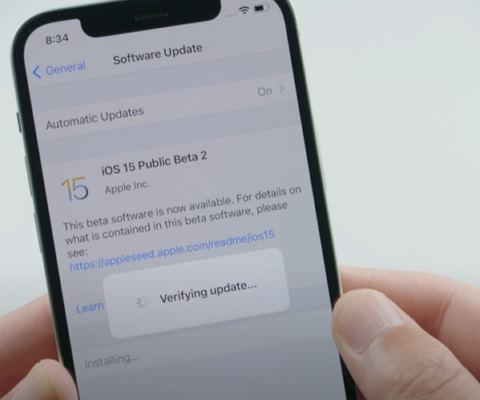
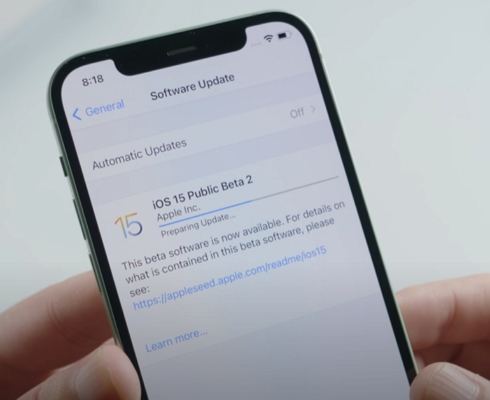
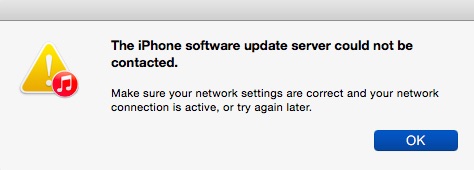

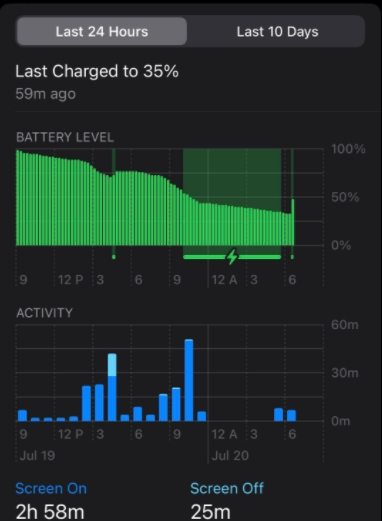
بقلم خالد محمد
2025-12-31 / iOS 15